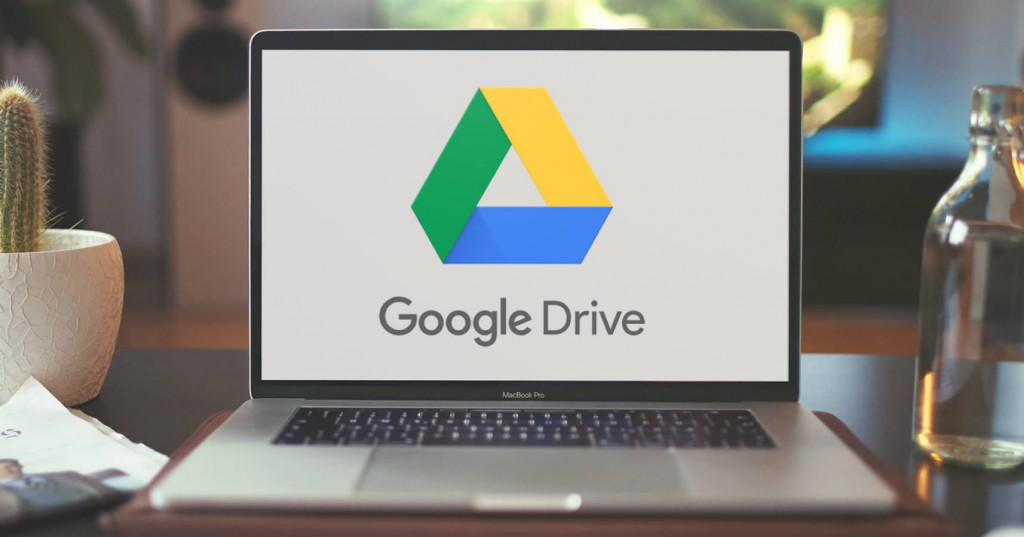Tenang, ada beberapa cara mudah untuk melacak aktivitas Google Drive di file maupun folder, baik melalui laptop maupun smartphone.
| Baca juga: Cara Memulihkan File Terhapus untuk Pengguna Google Drive |
Fitur ini sangat berguna untuk memantau kolaborasi tim atau sekadar menjaga keamanan dokumen penting.
Berikut panduan cara melihat yang mengakses Google Drive yang bisa kamu lakukan di laptop maupun HP.
1. Melalui Riwayat Aktivitas di Google Drive (Laptop/PC)
- Buka Google Drive di https://drive.google.com dan login dengan akun Google.- Pilih file atau folder yang ingin kamu cek.
- Klik kanan pada file tersebut lalu pilih "Lihat detail" (View details).
- Di panel sisi kanan, klik tab "Aktivitas" (Activity).
Setelah itu, akan muncul daftar siapa saja yang terakhir mengakses, mengedit, atau memberi komentar pada file tersebut, lengkap dengan tanggal dan waktunya.
Jika file bersifat pribadi (hanya kamu yang punya akses), maka yang muncul hanyalah aktivitas akunmu sendiri.
2. Melalui Google Drive di HP (Aplikasi Android/iOS)
- Buka aplikasi Google Drive di HP.- Cari file atau folder yang ingin dicek.
- Ketuk ikon tiga titik di sebelah nama file.
- Pilih "Detail & Aktivitas" (Details & Activity).
Kemudian kamu geser ke bawah untuk melihat daftar aktivitas termasuk siapa yang membukanya.
3. Melihat Lewat Google Docs, Sheets, atau Slides
Jika file yang ingin kamu cek adalah dokumen, spreadsheet, atau presentasi, kamu bisa melihat detail akses yang lebih lengkap.- Buka dokumen tersebut di Google Docs/Sheets/Slides.
- Klik menu File lalu buka Histori Versi kemudian klik Lihat histori versi.
Kamu akan melihat siapa yang mengedit dokumen dan kapan waktunya.
Untuk info akses real-time, aktifkan fitur "Perlihatkan kepada saya siapa yang melihat file ini" di pengaturan (hanya berlaku untuk akun Google Workspace tertentu).
Google Drive tidak selalu menampilkan daftar semua orang yang hanya melihat file kecuali kamu menggunakan Google Workspace atau fitur pelacakan diaktifkan.
Jika file dibagikan secara publik, kamu tidak bisa melihat identitas semua pengaksesnya, hanya aktivitas dari orang yang login akun Google saat mengakses.
Cek Berita dan Artikel yang lain di
Google News